Come sbarazzarsi di "Lascia una risposta" su WordPress? (5 modi semplici)
Pubblicato: 2021-12-31Ti stai chiedendo come sbarazzarti di "lascia una risposta" su WordPress? Se sì, allora sei arrivato sulla pagina giusta.
Sebbene i commenti e le risposte siano un modo meraviglioso per comunicare con i tuoi visitatori, a volte potresti non volerli. In effetti, i commenti sono buoni per alcuni siti Web e non così buoni per altri.
Quindi, sta a te decidere se eliminare o meno la sezione "lascia una risposta".
Per impostazione predefinita, WordPress include un sistema di commenti sui tuoi post. Ma cosa succede se si desidera disabilitare la sezione commenti?
Nessun problema, WordPress ti offre anche molte opzioni per controllare, abilitare o disabilitare i commenti sul tuo sito web.
Qui in questo articolo, abbiamo elencato alcuni modi più semplici per sbarazzarsi di "lasciare una risposta" su WordPress. Quindi, tuffiamoci!
Perché vorresti sbarazzarti di "Lascia una risposta" su WordPress?
Eliminare la sezione dei commenti dal sito Web è raro, ma diversi siti Web non vogliono commenti o risposte.
Ecco alcuni dei motivi per disabilitare la sezione commenti:
- Commenti spam: è uno dei motivi più comuni per disabilitare la sezione commenti. Sebbene ci siano molti plug-in anti-spam per i commenti, alcuni preferiscono chiudere completamente i commenti. Giustamente, può prevenire completamente lo spam nei commenti.
- Interazione indesiderata: alcuni tipi di siti Web non desiderano affatto l'interazione dell'utente. Ad esempio, i siti web di brochure intendono solo fornire informazioni e avvisi. Quindi, potrebbero non volere alcuna conversazione con gli utenti.
- Nessuna sezione del blog: le piccole imprese aperte di recente non hanno sezioni del blog o post di contenuto. Hanno solo informazioni sul loro servizio/prodotto. Potrebbero anche voler disattivare i commenti.
- Velocità del sito lenta: se il tuo blog riceve tonnellate di commenti, può anche influire sulla velocità del tuo sito. Se non sei in grado di monitorare e moderare regolarmente i commenti, possono diventare troppo grandi per il contenuto della tua pagina e rallentare la velocità della pagina.
Questi sono alcuni casi in cui potresti voler chiudere "lascia una risposta" in WordPress. Qualunque sia la ragione, ti abbiamo coperto in modi semplici!
Ma prima, vediamo cosa ti mancherà dopo aver rimosso i commenti.
Cosa ti mancherà dopo aver disabilitato la sezione commenti?
Prima di passare ai commenti, è meglio considerare cosa ti mancherà dopo l'atto. Questo per aiutarti a prendere una decisione informata.
- Potresti perdere potenziali clienti . Commentare è uno dei modi più semplici per i clienti di trovare maggiori informazioni sui prodotti o servizi che desiderano acquistare. Quindi, quando i commenti sono disattivati, potresti perdere alcuni potenziali clienti.
- Ti mancheranno i suggerimenti. Alcuni utenti potrebbero voler fornire suggerimenti ma non saranno in grado di farlo. Con tali suggerimenti disattivati, perderai opportunità per migliorare il tuo sito.
- I commenti positivi sono una prova sociale . Se la maggior parte dei commenti sul tuo sito sono positivi, possono influenzare altri visitatori. E potrebbero diventare i tuoi clienti abituali. Perderai anche questa opportunità.
Considera questi punti e prendi la tua decisione! Se hai deciso di chiudere i commenti, puoi utilizzare i seguenti metodi.
5 semplici modi per sbarazzarsi di "Lascia una risposta" su WordPress
Esistono vari modi per sbarazzarsi della sezione "lascia una risposta" di WordPress. Pertanto, abbiamo incluso alcuni dei metodi semplici per il tuo sito web.
Quindi iniziamo!
Metodo 1. Elimina completamente la sezione "Lascia una risposta" dal tuo sito WordPress
Con questo metodo, sarai in grado di eliminare completamente la sezione dei commenti sul tuo sito WordPress. Ciò include tutte le pagine e i post del sito web.
Per questo, accedi alla dashboard di WordPress e fai clic sul menu Impostazioni . Quindi, vai alla Discussione .
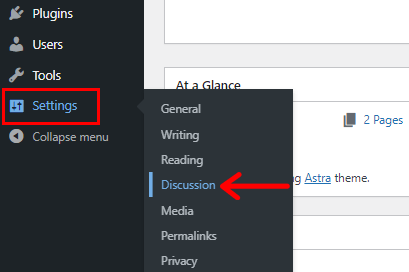
Successivamente, puoi vedere la sezione Impostazioni post predefinite in cui puoi deselezionare l'elemento "Consenti alle persone di inviare commenti sui nuovi post".

Inoltre, non dimenticare di fare clic sul pulsante Salva modifiche in basso a sinistra nella pagina delle impostazioni.
Questo metodo disattiverà semplicemente tutti i commenti futuri del tuo articolo, post, pagine. Non per quelli che sono già stati pubblicati. Lo condivideremo nel metodo 4 di seguito.
Metodo 2. Elimina la sezione dei commenti per post o pagine specifici
Ora condivideremo come sbarazzarsi della sezione dei commenti per post o pagine specifici. Questa opzione ti aiuterà a chiudere i commenti futuri su post specifici.
Qui, ti forniamo 2 modi diversi, per favore scegli quello che ti fa sentire più facile.
Metodo di modifica rapida
Innanzitutto, vai al menu Post della tua dashboard e fai clic su Tutti i post . Lì puoi vedere i tuoi post. Passando il mouse su uno qualsiasi dei tuoi post, puoi vedere l'opzione "Modifica rapida" .
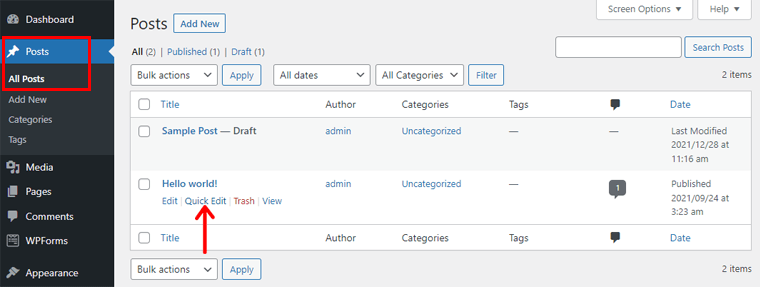
Basta fare clic su di esso e puoi vedere "Consenti commenti" nella sezione Tag. Devi semplicemente deselezionare " Consenti commenti " e fare clic sul pulsante " Aggiorna ".
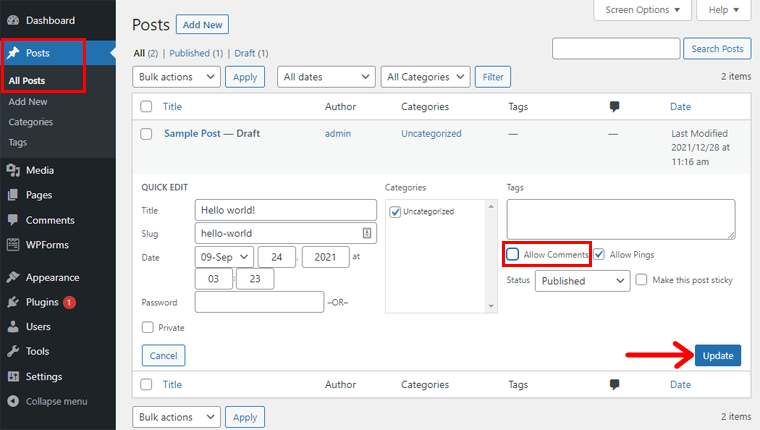
Questo è tutto! Ora sei a posto.
Se hai commenti anche sulle tue pagine, puoi seguire gli stessi passaggi e disattivare i commenti futuri.
Modifica modalità post
Andando avanti, in modo simile al metodo precedente, puoi chiudere i commenti futuri su alcuni particolari articoli del blog usando questo metodo.
Per iniziare, vai su Post > Tutti i post dalla dashboard di WordPress. Passa il mouse su qualsiasi post per il quale desideri disattivare la sezione commenti. Lì puoi vedere l'opzione Modifica .
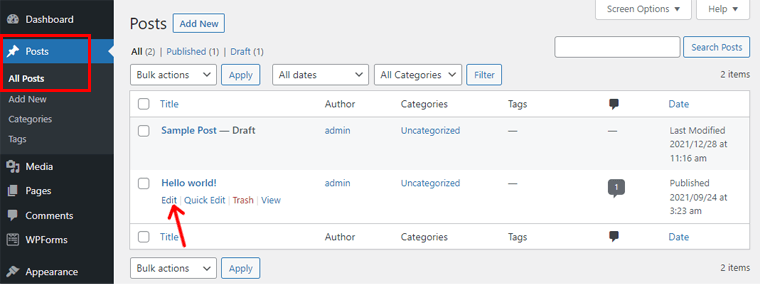
Cliccaci sopra e vedrai il menu Discussione sul lato destro della sezione Post .
Successivamente, fai clic sul menu Discussione e deseleziona " Consenti commenti ". Dopo averlo fatto, fai clic sul pulsante Aggiorna in alto a destra nella modalità di modifica.

Ora, la sezione commenti di questo post sarà disattivata. Inoltre, i visitatori non potranno commentare o rispondere al tuo post.
Metodo 3. Elimina la sezione dei commenti in blocco per più pagine e post
Se desideri rimuovere la sezione "lascia una risposta" da più post/pagine in blocco, allora questo approccio è più adatto.
Per farlo, vai al menu " Post " o " Pagine " e fai clic su " Tutti i post " o " Tutte le pagine ". Ora, seleziona la casella sul lato sinistro del titolo per selezionare gli elementi.
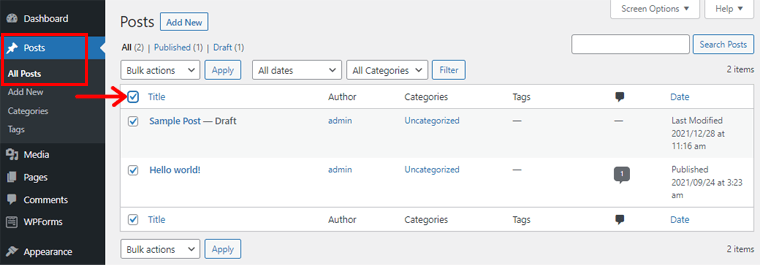
Quindi, seleziona il menu a discesa " Azioni collettive " e seleziona l'opzione " Modifica" . Successivamente, fai clic sul pulsante " Applica " per iniziare la modifica.
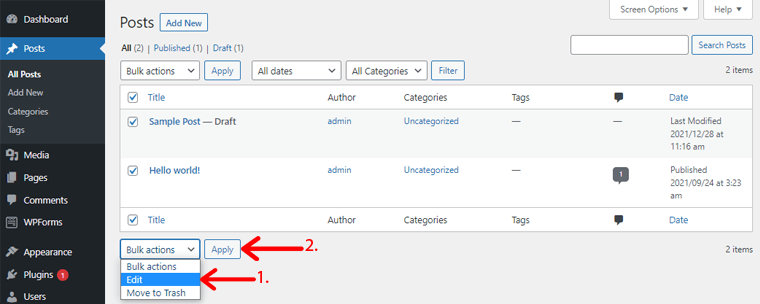
Lì puoi vedere molti elementi, tra cui; vai su Commenti e fai clic sulla sua opzione a discesa.
Devi solo selezionare le opzioni "Non consentire" per i tuoi commenti e, infine, fare clic sul pulsante Aggiorna .
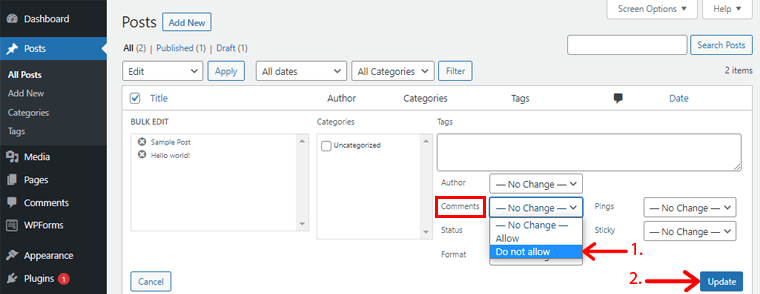
Ora, la sezione dei commenti non apparirà per tutti i post e le pagine che hai selezionato.
Metodo 4. Elimina i commenti esistenti sul tuo sito WordPress
I metodi sopra menzionati disabilitano solo i commenti futuri sul tuo sito web. Ma non puoi rimuovere i commenti già aggiunti.
Per eliminare i commenti pubblicati in precedenza, è necessario eliminarli. Mostreremo come farlo facilmente con questo metodo.
Elimina i commenti da un post specifico
Vai alla dashboard di WordPress e fai clic sul menu Post>Tutti i post . Potrai vedere tutti i post.
Innanzitutto, dovresti trovare il post da cui desideri eliminare tutti i commenti. Una volta trovato il post, vai alla sua colonna " Commenti ".
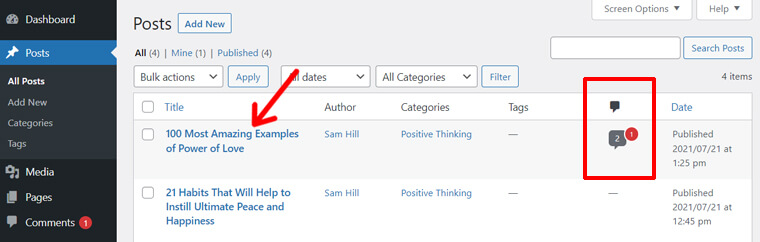
Lì vedrai il numero di commenti aggiunti a quel post. A volte 2 numeri diversi; uno all'interno dell'icona del commento e un altro nel cerchio rosso. Il numero nell'icona del commento si riferisce al numero di commenti approvati. Mentre l'altro nel cerchio rosso è il numero di commenti in sospeso.
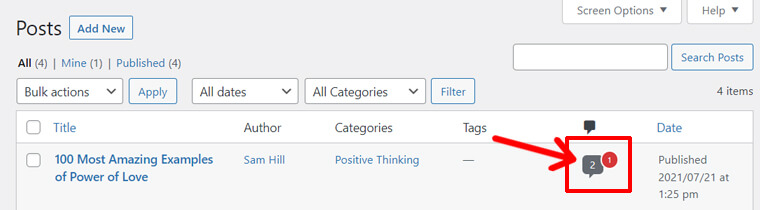
Ad esempio, nello screenshot sopra, il post ha 2 commenti approvati e 1 commento in sospeso. Ora puoi eliminarli uno per uno.
Per eliminare i commenti approvati, fare clic sull'icona dei commenti. Successivamente, verrà visualizzata una nuova pagina in cui sono elencati tutti i commenti approvati. Per rimuovere tutti i commenti, fai clic sulla casella di controllo ' Autore ' che selezionerà tutti i commenti e le risposte.

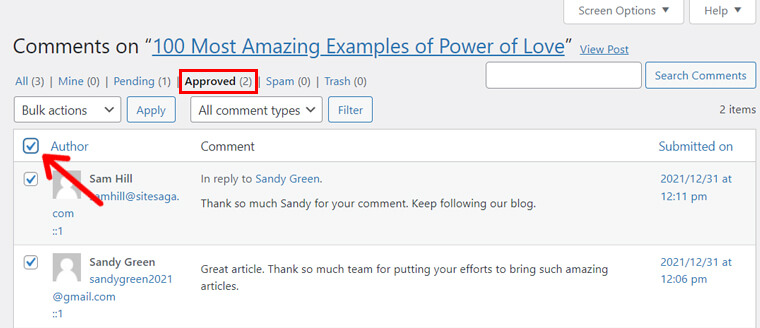
Successivamente, seleziona l'opzione " Sposta nel cestino " dal menu a discesa " Azioni collettive ". E quindi, fare clic sul pulsante ' Applica '.
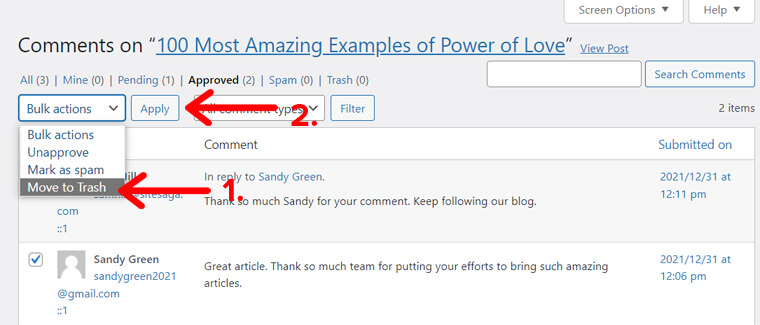
Questo è tutto. Vedrai tutti i commenti approvati rimossi. Ma se sono presenti più di 20 commenti, potrebbe essere necessario ripetere la stessa procedura per eliminare i commenti nella pagina successiva.
Successivamente, puoi fare clic sull'opzione " In attesa" accanto all'opzione " Approvato" per rimuovere i commenti in sospeso. Quindi, puoi seguire gli stessi passaggi di cui sopra per selezionare tutti i commenti ed eliminarli.
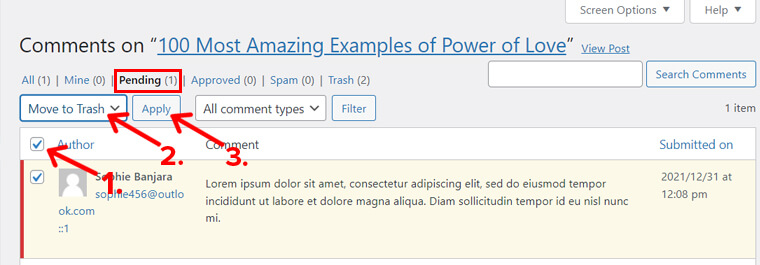
Questo è tutto! Questo è il modo in cui puoi rimuovere facilmente tutti i commenti approvati e in sospeso da un articolo del tuo blog WordPress.
Rimuovi tutti i commenti sul tuo sito WordPress
Il metodo sopra è utile quando vuoi eliminare i commenti da post o pagine specifici.
Ma se vuoi eliminare tutti i commenti da tutti i post, è ancora più semplice.
Prima di tutto, vai alla pagina " Commenti " dalla tua dashboard. Lì vedrai tutti i commenti sul tuo sito web, sia approvati che in attesa. Ora, per eliminare i tuoi commenti in blocco, spunta il segno di spunta sul lato sinistro dell'Autore per selezionare tutti i commenti.
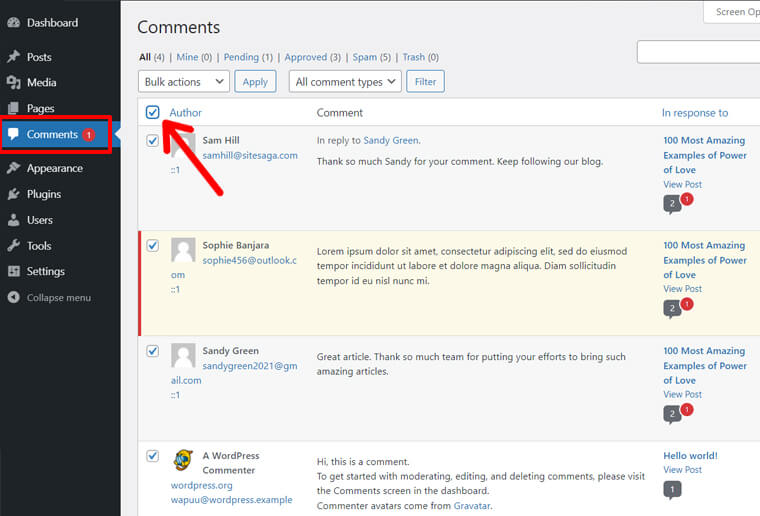
Dopo aver selezionato tutti i commenti, fai clic sul menu a discesa Azioni in blocco. In quel menu a discesa, puoi vedere un'opzione "Sposta nel cestino" . Fai clic su di esso, quindi vai al pulsante Applica .
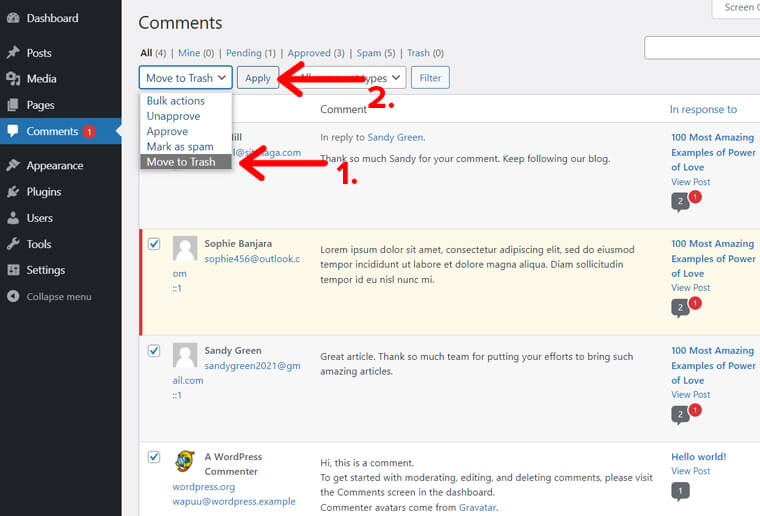
Quindi, tutti i commenti possono essere facilmente eliminati.
Metodo 5. Usa un plugin per disabilitare i commenti di WordPress
Puoi anche installare e utilizzare i plugin di WordPress per disabilitare i commenti se non desideri utilizzare i metodi predefiniti offerti da WordPress.
In questo articolo, abbiamo selezionato il plug-in Disattiva commenti che consente o disattiva istantaneamente i commenti da qualsiasi post, pagina o media. Questo blocca anche gli spammer e ti dà il controllo completo sui commenti sul tuo sito.
Tutto quello che devi fare è andare su Plugin > Aggiungi nuovo e cercare "Disabilita commenti" sulla barra di ricerca.
Una volta trovato il plug-in, fare clic sul pulsante ' Installa '.
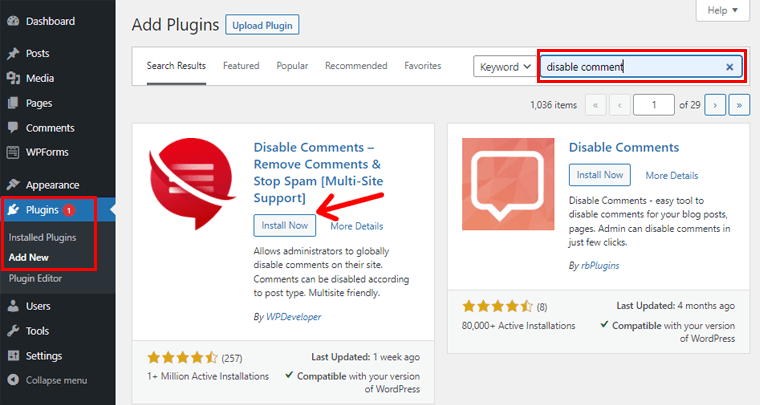
Dopo aver installato il plugin, puoi vedere un pulsante ' Attiva '. Fare clic sul pulsante " Attiva " per iniziare a utilizzare il plug-in.
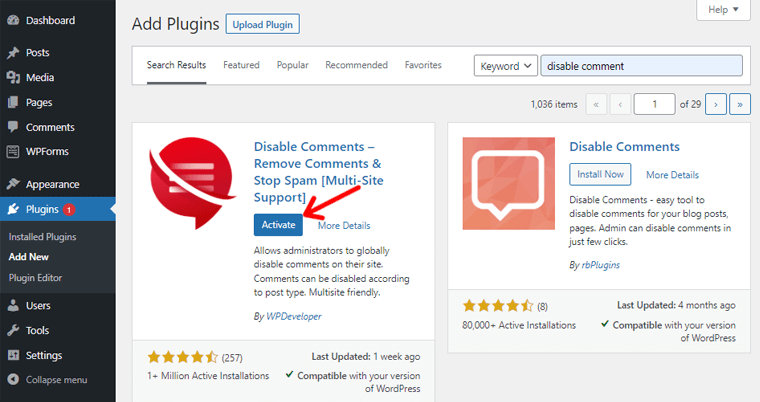
Ora, sul lato sinistro del menu, vai nelle Impostazioni e clicca su Disabilita commenti della tua dashboard. Lì, puoi avere un segno di spunta su Everywhere . Questo aiuta a disabilitare i commenti sull'intero sito Web a livello globale.
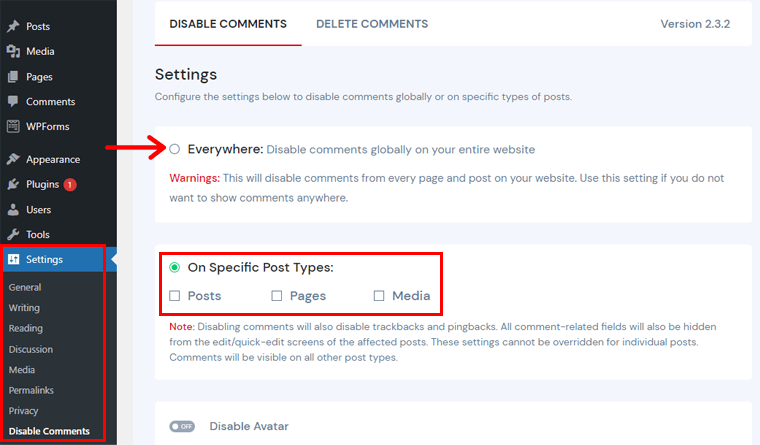
In alternativa, puoi selezionare Post , Pagine e Media dalla sezione "Su tipi di post specifici" . Aiuta a disabilitare i campi relativi ai commenti per post/pagine specifici mentre gli altri post/pagine avranno una sezione commenti visibile.
Come proteggere i moduli di commento di WordPress dallo spam?
Abbiamo già spiegato come sbarazzarsi della sezione "lascia una risposta" nei metodi precedenti. Tuttavia, se sei particolarmente infastidito dai commenti spam, puoi implementare alcuni modi per fermare lo spam.
Abbiamo selezionato alcuni dei metodi più semplici, quindi resta con noi fino alla fine.
i) Utilizzare le funzionalità di protezione antispam integrate di WordPress
Sappiamo che WordPress ha varie funzionalità integrate per i suoi utenti. Puoi semplicemente utilizzare la sua funzione per evitare commenti spam. Quindi, tuffiamoci nei passaggi!
Prima di tutto, vai su Impostazioni e fai clic sul menu Discussione della dashboard di WordPress.
Scorri verso il basso e puoi vedere la sezione Moderazione dei commenti . Nella casella, inserisci le parole chiave utilizzate di frequente nei commenti spam.
Quindi, ogni volta che quelle parole compaiono nei tuoi commenti, verranno mantenute con moderazione. Mettere i commenti in moderazione significa che non verranno visualizzati senza la tua approvazione.
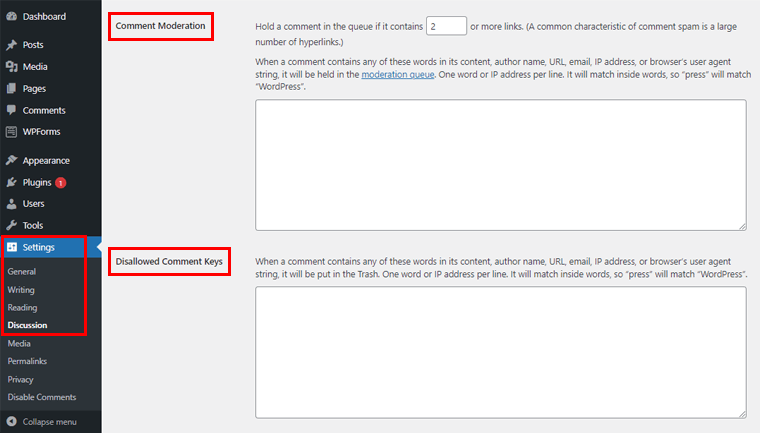
Allo stesso modo, puoi anche vedere un'altra sezione come "Chiavi di commento non consentite" . Questo invierà qualsiasi commento contenente le parole chiave non consentite nel cestino. Devi solo inserire le parole che non vuoi vedere sul tuo sito web.
ii) Commenti di chiusura dopo un determinato periodo
Oltre a eliminare e disabilitare i commenti sul tuo sito Web, puoi semplicemente chiudere i commenti anche dopo un certo periodo.
Per farlo, vai al menu Impostazioni nella dashboard del tuo sito Web WordPress. Fai clic su Discussione e lì troverai Altre impostazioni per i commenti .
In quella sezione, puoi vedere l'elemento " Chiudi automaticamente i commenti sui post più vecchi di 14 giorni ". Seleziona questa opzione e seleziona il numero di giorni in base alle tue preferenze.
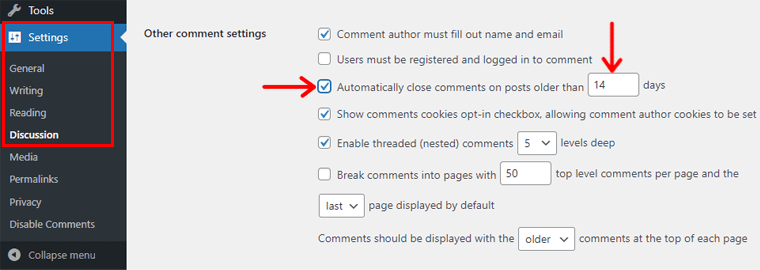
Dopodiché, la sezione dei commenti verrà automaticamente chiusa dopo alcuni giorni che hai selezionato.
Poiché gli spammer o gli spambot di solito prendono di mira articoli meno recenti, l'utilizzo di questo metodo ridurrà in qualche modo i commenti spam. Perché il commento verrà chiuso dopo determinati giorni e nessuno potrà commentare.
iii) Utilizzare un plug-in WordPress anti-spam per i commenti
Oltre a utilizzare le funzionalità di WordPress, puoi anche utilizzare un plug-in di WordPress per una maggiore efficacia. In questo caso, utilizziamo il plug-in Akismet Spam Protection per mostrarti una procedura dettagliata su come evitare i commenti spam.
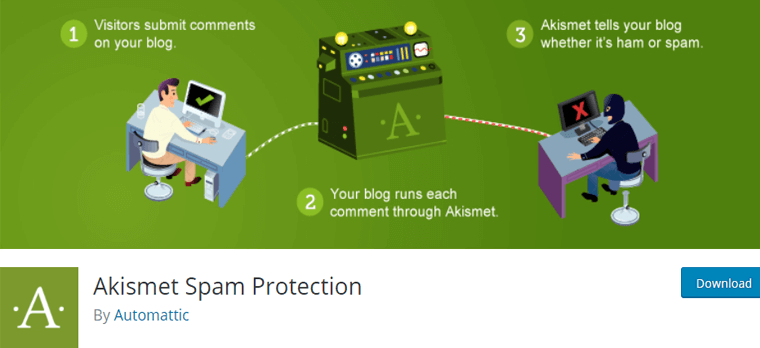
Akismet Spam Protection è uno dei plugin anti-spam più popolari. Controlla i tuoi commenti per impedire al tuo sito di pubblicare contenuti dannosi. Puoi rivedere ed eliminare i commenti spam che cattura sul tuo sito web.
Tuttavia, se desideri utilizzare il plug-in anti-spam completamente gratuito, Antispam Bee è una buona alternativa. Poiché aiuta anche a eliminare i commenti spam e i trackback in modo efficace senza l'uso di captcha.
Inoltre, controlla il nostro articolo sui migliori plug-in di commenti anti-spam per ulteriori opzioni.
Ora, andiamo avanti nei passaggi, invece di discutere di più sul plugin.
Prima di installare questo plugin, devi creare un account. Vai al suo sito ufficiale e clicca su Prezzi . Useremo un piano personale per questo tutorial.
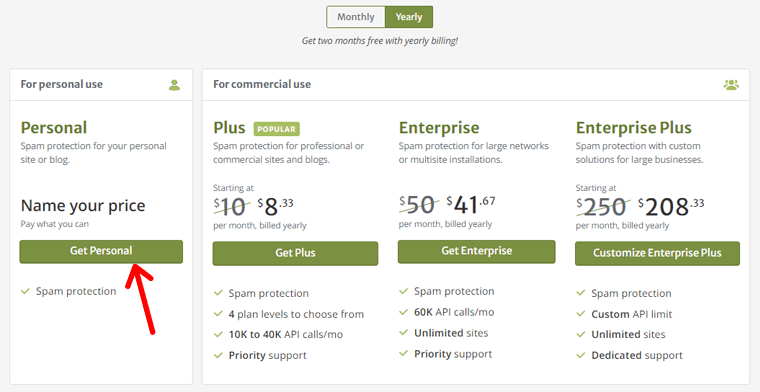
Dopo aver fatto clic sul piano personale, puoi vedere un dispositivo di scorrimento del prezzo, puoi trascinarlo e farlo scorrere fino a $ 0. Quindi, inserisci il tuo indirizzo email e l'URL del tuo sito web. Successivamente, riceverai un'API nella tua e-mail che hai inserito durante la creazione di un account. Questa API verrà utilizzata dopo l'attivazione del plug-in.
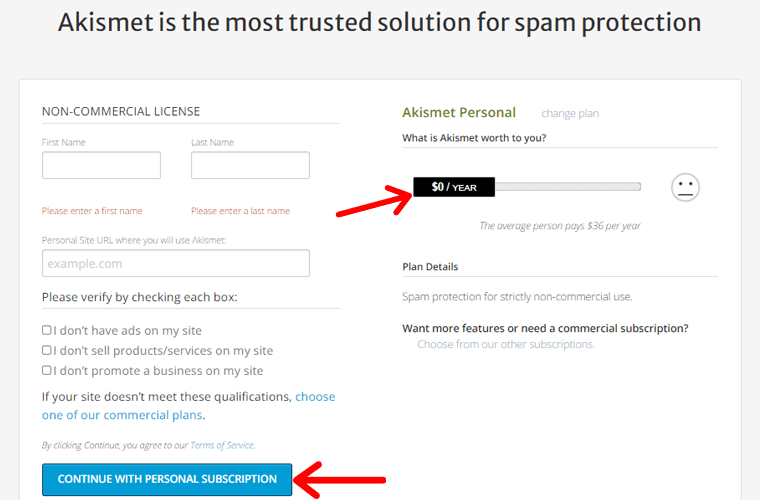
Ora vai alla dashboard di WordPress e fai clic sul menu Plugin . Puoi trovare l'opzione Aggiungi nuovo , fai clic su di essa e inserisci Akismet Spam Protection sulla barra di ricerca. Dopo aver trovato il plug-in, fare clic sul pulsante Installa .
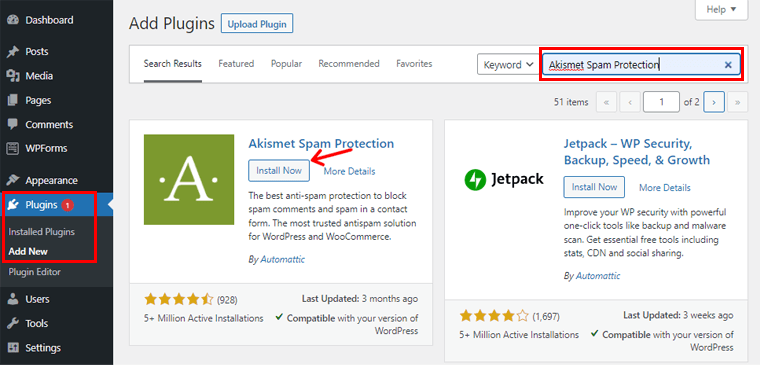
Una volta completata l'installazione, fare clic sul pulsante Attiva per verificare se il plug-in funziona o meno.
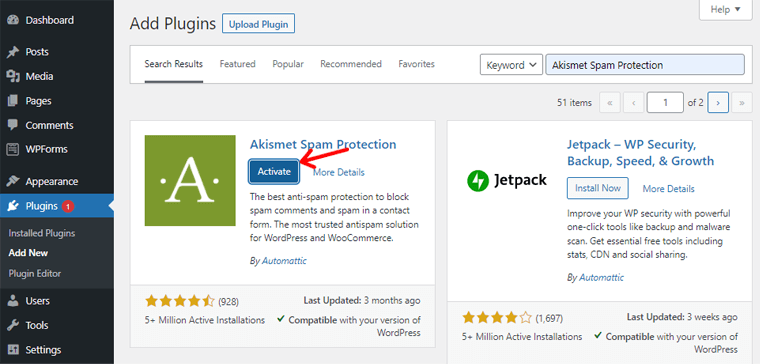
Dopo aver attivato il plug-in, devi inserire manualmente un'API che hai ricevuto nella tua e-mail. Quindi, fai clic sul pulsante Connetti per integrare il tuo account con il plug-in Akismet Spam Protection.
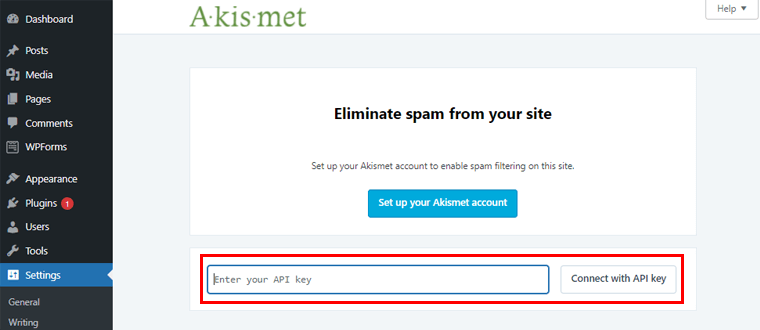
Ora che ti sei connesso, il plugin inizierà automaticamente a proteggere il tuo sito dai commenti spam. Puoi anche configurarne le impostazioni in base alle tue esigenze e alla tua sicurezza e fare clic sul pulsante Salva modifiche .
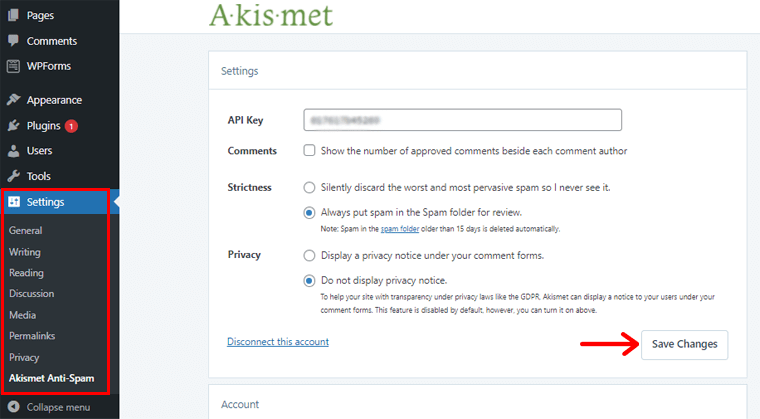
Quindi, è anche uno dei metodi più semplici e affidabili per proteggere il tuo sito Web da spammer e spambot.
Conclusione
È tutto gente! Siamo arrivati alla fine di questo articolo.
Abbiamo discusso diversi metodi che possono essere utili per sbarazzarsi di "lasciare una risposta" su WordPress. Ci auguriamo che questo articolo ti abbia aiutato a sapere come disabilitare la sezione commenti del tuo sito Web WordPress. Ora puoi sbarazzarti dei commenti indesiderati su WordPress usando uno di questi semplici metodi.
Inoltre, se hai provato uno di questi metodi sopra menzionati, lasciaci un commento qui sotto.
Se hai altre domande su come eliminare i commenti, non esitare a chiederci. Ti risponderemo il prima possibile. Inoltre, condividi questo articolo con i tuoi amici e colleghi.
Potrebbe piacerti anche il nostro articolo su come aggiungere un modulo di contatto e una pagina su WordPress? & come verificare se un sito Web è costruito su WordPress?.
Non dimenticare di seguirci su Facebook e Twitter per articoli più utili.
